Как можно узнать пароль от Wi-Fi Ростелеком — простые способы. Как поменять пароль от вайфая ростелеком в личном кабинете
Как изменить пароль на вай фай ростелеком
В век информационных технологий, когда одно из первых мест в жизни человека заняли компьютеры, телефоны, телевизоры и прочая техника, вдруг появился вопрос о безопасности. Люди желают защитить все, что только можно, в следствие чего все телефоны теперь находятся под паролем, компьютеры оснащаются пин-кодами, вай-фай соединение тоже не идет в свободном доступе. Одним из самых часто задаваемых вопросов — это как изменить настройки доступа на интернет соединении.

Как изменить пароль на вай фай ростелеком
Мы расскажем, как поменять пароль на вай-фай роутере на примере компании Ростелеком.
В чем необходимость?
Наука не стоит на месте и сейчас мошенники, чьи возможности не позволяют установить беспроводную сеть или же просто желают нажиться на других, часто взламывают роутеры, в конечном итоге, пользуясь продуктом провайдера в своих личных целях.

Взлом и использование вай-фая в личных целях
Иногда человек просто хочет сменить пароль в связи с тем, что данная информация известна многим, а скорость интернета постепенно снижается.
Будьте внимательными! Не открытие, что сейчас существует огромное количество специальных программ для взлома вай-фая любого уровня. Чтобы этого не произошло, нужно как можно быстрее менять пароль.
Рассмотрим первый способ
Механизм исполнения достаточно прост.
Сеть должна быть подключена, без ее действия невозможно совершить какие-либо манипуляции.
- Включите любое устройство (желательно ПК), которое без проблем ловит сигнал вашего роутера.

Подключение вай-фай к источнику приёма
- После этого следует запустить браузер, будь это Chrome, Opera или любой другой.

Запускаем браузер
- Смотрим на адресную строку (располагается вверху браузера) и вводим туда ip-адрес производителя, в данном случае ростелекома. Чаще всего у представленных роутеров один и тот же адрес: http://192.168.1.1. В некоторых случаях, чтобы быть уверенным, следует уточнить его в прилагающейся инструкции.

Вводим ip-адрес производителя в поисковую строку
- Если подготовка к смене пароля выполнена верна, то после ввода ip появится окно, в котором будет предложены поля логина (пользователь) и пароля.
- Если вы не знаете настоящие данные, то в поля можно внести стандартные значения: admin и password. Они устанавливаются по умолчанию.

Вводим (login) admin и (password) admin
- Далее откроется удобный интерфейс с настройками от Wi-fi, находим пункт безопасности и меняем параметры по своему усмотрению.
- Изменение пароля находится в поле WPA/WAPI. Достаточно просто стереть символы и придумать новое значение защиты роутера.

Место расположения пароля находится в WPA и WAPI
- Обязательно сохраняем все изменения и перезагружаем устройство (роутер).
Теперь вы знаете, как быстро сменить пароль на Wi-fi от Ростелеком.
Примечание! Данная инструкция подходит практически для всех беспроводных сетей, впоследствии они будут отличаться только интерфейсом и данными доступа.
Еще один способ
Для его выполнения нам потребуется на главную, а именно домашнюю страницу роутера, где откроются пункты, которые можно изменить.
- Открываем «Настройки безопасности» вашего Wi-fi.
- Внимательно просматриваем поля, находим то, где есть ключ шифрования — это и есть пароль. Меняем его на свой собственный.
- В графе сетевой аутентификации выбираем WPA-PSK/WPA-2-PSK. Данная система поможет защитить сеть от непрошеных гостей. Проще говоря, теперь интернет не в открытом доступе.

В графе сетевой аутентификации выбираем WPA-PSK WPA-2-PSK
Видео — Как изменить пароль на вай фай ростелеком
Понравилась статья? Сохраните, чтобы не потерять!
pc-consultant.ru
Как поменять пароль на wifi роутере Ростелеком: способы
 Было время, когда пользователь получал доступ к интернету посредством сетевого кабеля, присоединенного к компьютеру, а обеспечивал такой связью один из «старых» и популярных провайдеров — компания «Ростелеком». Конкуренты у нее, конечно, есть, но по массовости охвата абонентских точек равных не имеется. Сейчас проводное соединение практически кануло в Лету, а на смену ему пришли устройства, называемые роутерами. Небольшие по размеру аппараты предоставляют беспроводной доступ к «глобальной сети» по паролю или без него. Но случается так, что главный ключ к выходу в интернет забыт, а без него в настоящее время жизнь практически невозможна. Возникает вопрос: как поменять пароль от «вай-фая» («Ростелеком», например). Рассмотрим данную проблему и порекомендуем воспользоваться несколькими способами.
Было время, когда пользователь получал доступ к интернету посредством сетевого кабеля, присоединенного к компьютеру, а обеспечивал такой связью один из «старых» и популярных провайдеров — компания «Ростелеком». Конкуренты у нее, конечно, есть, но по массовости охвата абонентских точек равных не имеется. Сейчас проводное соединение практически кануло в Лету, а на смену ему пришли устройства, называемые роутерами. Небольшие по размеру аппараты предоставляют беспроводной доступ к «глобальной сети» по паролю или без него. Но случается так, что главный ключ к выходу в интернет забыт, а без него в настоящее время жизнь практически невозможна. Возникает вопрос: как поменять пароль от «вай-фая» («Ростелеком», например). Рассмотрим данную проблему и порекомендуем воспользоваться несколькими способами.
В каких случаях необходимо менять пароль
Пользователи, имеющие роутер от компании «Ростелеком» или других провайдеров, часто не задумываются о безопасности интернет-соединения. Если доступ к сети ведется по Wi-Fi, обязательно должна быть парольная защита, так как без нее любой человек способен подключиться к персональной сети, а злоумышленники — завладеть конфиденциальной информацией. Существуют несколько причин, почему стоит сменить заводской пароль:
 Слишком простая комбинация. Не рекомендуется использовать в качестве пароля только цифры или буквы. Например, комбинация 12345678 — одна из популярных, угадать ее легко, не применяя программные средства. В пароле, как минимум, должны присутствовать цифры, буквы, различные знаки подчеркивания, тире и другие.
Слишком простая комбинация. Не рекомендуется использовать в качестве пароля только цифры или буквы. Например, комбинация 12345678 — одна из популярных, угадать ее легко, не применяя программные средства. В пароле, как минимум, должны присутствовать цифры, буквы, различные знаки подчеркивания, тире и другие.- Открытый доступ. Некоторые пользователи, выбравшие услуги ООО «Ростелеком» или других провайдеров, убирают шифрование беспроводной сети, чтобы быстрее подключаться к ней без траты времени на ввод ключа. Этот же принцип используется в общественных местах с бесплатной сетью Wi-Fi.
- Если забыл пароль. Можно попытаться сбросить настройки маршрутизатора, чтобы выставить новую комбинацию, а после ввода новых данных, необходимо написать пароль от wifi на бумаге и положить ее в надежное место.
Итак, переходим к рекомендациям, как поменять пароль wifi на роутере («Ростелеком») и других моделях.
Изменение пароля к настройкам роутера на примере TP-Link
В данном случае речь идет именно о получении доступа к настройкам маршрутизатора, а не к Wi-Fi-сети. Для начала необходимо зайти в панель управления роутером. Это делается при помощи ввода специального адреса в адресную строку браузера:
- 192.168.1.1.
- 192.168.0.1.
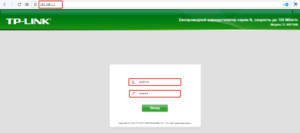
Появится окно с просьбой ввести логин и пароль. Если ранее коды не менялись, в оба поля вписать стандартный пароль admin. Для смены пароля устройства TP-Link требуется зайти в раздел System Tools слева, а в правой части окна вбить старые данные: Old User Name и Old Password, а затем прописать новые ключи.
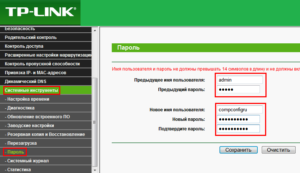
На некотором оборудовании компании «Ростелеком» данные для входа в интерфейс управления отличаются. Если пользователь незнаком с этим, надо посмотреть на нижнюю часть роутера, где обычно можно узнать логин и пароль.
При неудачной попытке сменить код доступа к настройкам, рекомендуется вернуть устройство к заводским настройкам.
Изменение пароля доступа к Wi-Fi-роутерам от «Ростелекома»
Наконец, мы подобрались к вопросу, как поменять старый пароль Wi Fi («Ростелеком») на новый, для этого:
- В адресной строке браузера ввести адрес входа в администрирующую панель маршрутизатора и авторизоваться с помощью логина и пароля.
- В меню настроек роутера найти раздел WLAN.
- В открывшемся окошке перейти в подраздел «Безопасность».
- Найти пункт WPA/WAPI и заменить содержимое полей на свой пароль.
- Применить изменения и перезапустить роутер.
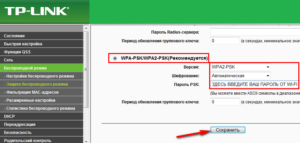
Эти же действия относятся и к другим вариантам роутеров.
Sagemcom Fast
Смена пароля на роутерах от ООО «Ростелеком» не занимает много времени и сил, так как разобраться в настройках панели управления удается даже новичку. Если пользователь решил дома установить пароль без призвания к помощи специалиста компании «Ростелеком», тогда нужно поступить следующим образом:
 На роутере найти маленькую кнопку Reset, позволяющую «сбросить» устройство к первоначальному состоянию.
На роутере найти маленькую кнопку Reset, позволяющую «сбросить» устройство к первоначальному состоянию.- В адресной строке обозревателя ввести 192.168.1.1.
- Если код для входа в настройке не менялся, в полях прописать: admin.
- Слева перейти в раздел «Настройка WLAN» и щелкнуть по пункту «Основной».
- Изменить имя сети (SSID), если требуется.
- Нажать «Принять» или «Сохранить».
- Перейти в подраздел «Аутентификация», из выпадающего меню выбрать Mixed WPA2/WPA-PSK.
- В пункте WPA/WPAI ввести новую сложную комбинацию.
- Сохранить измененные параметры.
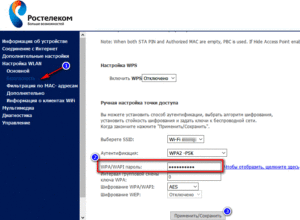
QTech
Данный роутер является одним из популярных у пользователей компании «Ростелеком», поэтому разберемся, как поставить пароль от «вай-фай» на это устройство:
- Ввести в браузере в адресной строке 192.168.1.1.
- По требованию ввести идентификационные данные в поля Login и Password, обычно в оба поля вводится admin.
- Сверху найти раздел «Настройки интерфейса».
- Перейти в подраздел «Беспроводные сети».
- В полях SSID и Pre-shared key ввести соответствующие данные для беспроводного соединения. Сначала вводятся старые данные, затем новые.
- Перейти в подраздел «Обслуживание» и перезагрузить устройство.
Starnet AR800
В указанной модели у пользователей не возникает вопрос, как запаролить «вай-фай». Делается это просто, следуя приведенному ниже алгоритму: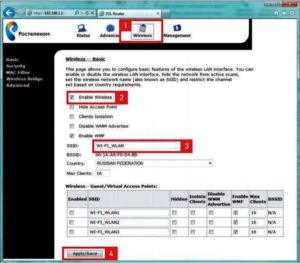
- Для входа в администрирующую панель прописать в полях: admin. Если данные введены неверно, сбросить настройки на заводские.
- Отметить галочкой пункт Enable Wireless.
- В появившихся полях ввести SSID.
- Нажать Apply/Save.
- В появившемся справа окошке выбрать название созданной сети – SSID — в пункте Select SSID.
- В пункте Network Authentication выбрать тип сети WPA2-PSK как самый надежный, на данный момент, вариант защиты WI-Fi-сетей.
- Наконец, в поле WPA Pre-Shared Key прописать желаемый пароль, состоящий из более чем восьми символов с содержанием буквенных, числовых и других значений.
- В WPA Encryption выбрать AES, что обозначает тип шифрования.
- Для сохранения параметров нажать «Apply/Save».
D-Link
Маршрутизаторы данной фирмы также часто используются абонентами провайдера ООО «Ростелеком». Чтобы поставить хороший шифр на данный тип устройств, рекомендуется выполнить ряд последовательных шагов: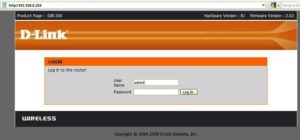
- Чтобы попасть в панель управления настройками маршрутизатора в адресной строке обозревателя, ввести 192.168.8.254 и нажать Enter.
- По требованию ввода персональных данных прописать Username (Имя) и Password (Пароль). Стандартным для всех случаев является admin.
- Перейти в раздел «Настройки».
- Слева выбрать опцию Wireless Setup.
- Найти в разделе безопасности Wireless Security.
- В поле Pre-shared key ввести желаемый ключ.
- Чтобы сохранить изменения, необходимо нажать кнопку Apply.
- Открыть меню Maintenance и нажать пункт Save and Reboot, а потом щелкнуть по опции Reboot для перезагрузки устройства.
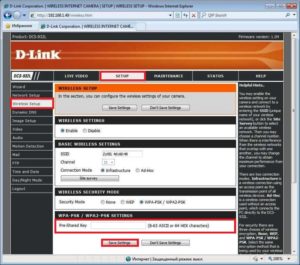
Заключительные действия
После рассмотрения способов, позволяющих получить или запретить доступ на разных типах устройств от компании «Ростелеком», пользователю необходимо уяснить, какие предпринять действия после смены пароля. Обычно завершающим этапом является обязательная перезагрузка маршрутизатора, чтобы изменения вступили в силу. После подключения к данной сети с другого устройства система покажет маленькое окошко для ввода новых данных для сети. Сведения необходимо вбить во всех устройствах, использующих беспроводную сеть.
Выводы
Из данного материала любой абонент ООО «Ростелеком» или другого оператора почерпнет полезную информацию, связанную с роутерами и беспроводными сетями. Во-первых, стало известно, как изменить имя сети маршрутизатора. Во-вторых, выяснилось, как поставить пароль от «вай-фая» («Ростелеком») практически любого роутера, а также какие действия предпринять в случае, когда ключ забыт.
Перед выполнением всех этих действий пользователю надо определить модель оборудования от провайдера «Ростелеком» или других компаний, а дальше выполнять все указанные выше инструкции. Если возникают сложности при настройке маршрутизатора, следует обратиться в службу техподдержки или, например, непосредственно в ООО «Ростелеком», где было приобретено устройство.
Похожие статьи
vpautinu.com
Как узнать пароль от Wi-Fi Ростелеком через компьютер
Беспроводные Wi-Fi сети сегодня установлены практически в каждом доме, позволяя использовать домашний интернет на любых устройствах, оплачивая всего одну выделенную линию. Удобство и комфорт беспроводного интернета в квартирах обеспечивают современные роутеры. Большой популярностью у россиян пользуются функциональные роутеры провайдера Ростелеком. 
Поскольку настроиться к сети необходимо всего один раз, а дальнейшие подключения происходят автоматически, наступает такой момент, когда перед пользователями встает вопрос, как узнать пароль от вайфая Ростелеком. А иногда владельцам необходимо поменять секретный код на роутере Ростелеком.
Как узнать пароль от Wi-Fi Ростелеком
Если вы давно не использовали и уже забыли пароль от вайфая Ростелеком, воспользуйтесь удобной возможностью, которую провайдер заранее предусмотрел для своих клиентов. Существует несколько способов узнать код доступа от своего wifi – такие, как операционные системы Windows или непосредственно роутер.
Узнать пароль через роутер
Итак, что делать, если забыл пароль от Wi-Fi?
Как правило, на упаковке от роутера Ростелеком содержатся необходимые входные данные, а также адрес интерфейса, позволяющие пользователю управлять настройками оборудования. Если же по каким-либо причинам коробка от устройства не сохранилась, следует подключиться к локальной сети при помощи проводного интернета. Порядок действий пользователя при этом включает несколько шагов:
- Потребуется набрать в строке поиска адрес 192.168.1.1

- При запросе логина и кода доступа системы следует ввести в оба поляadmin. В случае, если эта стандартная комбинация вайфай роутера не подошла, попробуйте набрать pass или password.
- Войдя в настройки системы, следует определить вкладку «WLAN», спомощью которой перейти в раздел «Настройки Wi-Fi».

- В отобразившейся позиции WPA/WAPI, необходимо выбрать опцию«Отобразить».
Получив секретный код от роутера, в этом же окне пользователь имеет возможность изменить его, сохранив обновленные настройки.
Определение пароля с помощью Windows 7/8
Быстрое и простое решение проблемы для тех, кто ищет, как узнать свой пароль от активной сети Ростелеком – воспользоваться персональным компьютером.
Вы можете легко посмотреть код доступа от вайфай, если на вашем компьютере установлена операционная система Windows 7 или 8.
Все, что вам потребуется сделать:
- Кликнуть правой кнопкой мыши на значок компьютера или Wi-Fi в трее,выбрав опцию «Центра управления».

- В появившемся окне воспользуйтесь функцией «Управление беспроводнойсетью».

- В контекстном меню из свойств сети следует выбрать «Безопасность».
- Кликнув на опцию «Отображать» вы увидите входные данные от вашего Wi-Fi.
Для удобства рекомендуется выписать код на бумажный носитель и хранить его в безопасном, недоступном для посторонних месте.
Как узнать пароль, если у вас Windows 10
Как восстановить пароль от Wi-Fi, если ваш домашний компьютер или ноутбук работает на операционной системе Windows 10?
Порядок действий пользователя при активном беспроводном соединении следующий:
- В панели управления необходимо выбрать «Центруправления сетями».
- В появившемся окне кликните по «Изменение параметровадаптера».

- Выбрать ваше беспроводное соединение и нажать правой кнопкой мыши выбрав «Состояние».

- Далее нажать «Свойства беспроводной сети» и зайти на вкладку «Безопасность».
- Нажатие на опцию «Отображать вводимые знаки» позволит определить логин и пароль отвашей активной сети Wi-Fi.

Необходимо учитывать, что все перечисленные способы восстановления утерянных входных данных эффективны при работающем сетевом подключении. Но что делать, если Wi-Fi-соединение не активно?
Как узнать пароль от неактивной Wi-Fi-сети
Если ваша беспроводная сеть не активна, а для ее подключения требуется благополучно забытый пароль, существует функциональное решение, включающее несколько последовательных шагов:
- В меню «Пуск» среди служебных команд необходимо остановить выбор наопции «Командная строка».
- Имя сети определяется последовательным введением команд – netsh wlanshow profiles.
- Узнать пароль от Wi-Fi можно введением комбинации — netsh wlan show profile name = имя сети key=clear.
Рекомендуется написать отобразившийся пароль от wifi на бумаге и сохранить сведения в надежном месте, защищенном от несанкционированного доступа третьих лиц.
Этот метод основан на встроенной способности операционной системы Windows сохранять все введенные в менеджере пароли.
Многие клиенты Ростелеком уже оценили достоинства беспроводного интернета от известного провайдера. Предоставляя пользователям качественные многофункциональные услуги домашнего wifi, оператор позаботился о комфортном восстановлении пароля в случае возникновения непредвиденных ситуаций, предлагая владельцам выделенной линии несколько способов для быстрого решения проблемы.
rostelecomguru.ru
Как поменять пароль на вай-фай Ростелеком самостоятельно: инструкции и способы
Возникла необходимость в изменении пароля на вай-фай роутере? Подобная необходимость появляется у тех пользователей, которые либо забыли цифровой код, либо не знали его вообще. Без пароля подключиться к сети просто невозможно. Устранить подобные сложности можно в считаные минуты. Перед тем, как поменять пароль на wifi роутере Ростелеком, внимательно ознакомьтесь с инструкцией, что исключает вероятность блокировки.
Для чего нужно менять пароль? Существует целый ряд факторов, которые могут вызвать подобную необходимость:
- Снижение скорости соединения, что может быть связано с большой нагрузкой на сеть. Это может быть связано с тем, что кто-то еще кроме вас использует ваш интернет.
- Низкий уровень безопасности. Стандартный или короткий ключ-шифр следует сделать более сложным, чтобы исключить вероятность взлома.
- Полное отключение пароля, что необходимо для открытия доступа всем желающим.
- Утрата старого пароля и делание восстановить доступ к сети.
Как узнать пароль от своего wifi роутера Ростелеком: способы

Для того чтобы расшифровать устройство, его необходим подключить к специальному компьютеру в том случае, если приставка поддерживает Windows, то нужно войти в «Центр управления» в панели задач и найти раздел «Беспроводное соединение» в свойствах найти безопасность и активировать опцию отображать пароль. Установленный код-шифр будет виден. Его следует записать и ввести при подключении ресивера.
После того, как удастся войти в систему, пароль можно самостоятельно заменить.
Другим способом проверить пароль не получится. Если нет доступа к компьютеру, то смартфон или планшет не смогут подключиться к устройству без введения защитного кода. Можно отвести приставку в сервисный центр, где будет проведена диагностика оборудования и изменены настройки системы. Компания предоставляет услуги выезда мастера на дом.
Смена пароля – роутер от РТК-провайдера
Как поменять пароль на вайфай Ростелеком? После входа в меню настроек следует воспользоваться одним из представленных ниже вариантов:
- Предназначен для оборудования с интерфейсом на русском языке. Выбрать в меню раздел «Настройки wlan» и в списке нажать на «Основные». Заполнить ssid, ввести название интернет-соединения и сохранить. Войти в раздел «Безопасность» проверить сохраненные данные, после чего нажать «Аутентификация» и выбрать из списка wpa-psk/mixed wpa2, ввести пароль, состоящий из больших и маленьких символов, а также из цифровых значений. Сохранить введенную информацию.
- Предназначен для роутеров, имеющих интерфейс на английском. Перейти в панель навигации, которая размещена слева или вверху. Перейти в раздел вай-фай – wlan или wireless. Открыть вкладку settings и перейти в раздел security. Щелкнуть по строке password и ввести 8 значений, после чего сохранить, нажав save или apply.
Рекомендации по модельному ряду

В самой востребованной модели Sagemcom Fast для того чтобы сменить пароль нужно ввести в поисковую строку пароль 192.168.1.1 и ввести в поле авторизации значение admin/ в главном окне настроек найти wlan и перейти во вкладку безопасности, где произвести смену пароля по описанному выше способу.
Для модели D-Link DVG-5402SP ввести адрес 192.168.8.254, ввести admin и сбросить настройки, нажав reset. Найти вкладку setup и активировать wireless setup. Для смены пароля активируйте pre-shared key и введите новый пароль.
Для модели TP-Link TL-WR841ND перейти по параметрам 192.168.0.1 и заполнить форму авторизации. Ввести значение admin и перейти в настройки wireless security. Изменить пароль и перезагрузить оборудование.
Перед тем, как изменить пароль, обдумайте, какие значения будете вводить.
Не используйте слишком простые значения, а вводите символы нижнего и верхнего регистра. Можно использовать подчеркивания и значки, что исключает вероятность взломов.
Перед тем, как сменить пароль на вай-фай роутер Ростелеком, внимательно изучите рекомендации по проведению процедуры.
Обратите внимание, что пароль для входа имеется на стандартной упаковке оборудования.
Перед тем, как запаролить роутер, запишите код, чтобы исключить вероятность его утраты в будущем.
orostelecome.ru
Как поменять пароль на wifi роутере Ростелеком
Как поменять пароль на wifi роутере Ростелеком? Многие пользователи забывают код и не могут потом получить доступ к сети. Остается или просмотреть его в настройках, или полностью заменить.

Как узнать пароль от своего wifi роутера Ростелеком
Если у вас компьютер на Виндовс, то вам крупно повезло, ведь просмотреть пароль можно непосредственно в системе.
Для этого потребуется выполнить несколько простых действий:
- Зайдите в Центр управления.
- Найдите в нем беспроводное подключение.
- Теперь просмотрите вкладки, среди них должен быть пункт «Безопасность».
- Нажмите на отображение пароля.
- Вы сможете увидеть текущее значение.
Основной недостаток варианта – многие пользуются ПК на других ОС, в которых сложнее просмотреть данные параметры. Дополнительно у вас может быть мобильное устройство, тогда получить доступ к информации становится просто невозможно.
Как подключиться без пароля
Если вы не помните код для доступа, то необязательно искать информацию, как изменить пароль и тратить времени на данный процесс. Многие устройства поддерживают подключение через WPS. Оно позволяет предоставить доступ вручную, без ввода кода.
Вам не нужно тогда искать, как поменять пароль на вай фай Ростелеком.
Как это сделать:
- В меню для присоединения выберете соответствующий пункт. Он может быть обозначен как WPS, автоматическое подключение т. д. Все зависит от производителя, поэтому внимательно изучите настройки.
- Активируйте данную функцию.
- Подойдите к роутеру, найдите маленькую кнопку WPS, она может быть как-то обозначена.
- Активируйте подключение.
- На устройстве загорится соответствующий индикатор.
- В течение нескольких секунд произойдет соединение.
При помощи этой технологии передается пароль в зашифрованном виде, чтобы вы смогли получить доступ к сети. Но одновременно она является слабым местом в безопасности техники. Многие производители применяют стандартные шифры, которые не изменяются в дальнейшем и остаются заводскими.
В большинстве случаев при помощи специальных программ удается взломать модели с WPS, ведь шифры остаются прежними. Путем перебора кодов можно получить доступ к сети. Это значит, что потенциальный хакер сможет в дальнейшем украсть личную информацию, которая передается на роутер с ПК.
Реклама
Вероятность этого крайне мала, ведь специалист с ПК должен находиться в том же доме или офисном здании. Но не исключено, что ваш сосед может взломать сеть, чтобы просто пользоваться бесплатным интернетом.

Смена пароля
Как провести операцию? Для этого вам стоит просмотреть модель устройства, кто является производителем оборудования. Обычно компания использует технику от одного – двух брендов, поэтому алгоритм будет стандартным.
Инструкция:
- В браузере укажите «192.168.1.1».
- Появится окно для входа. Если вы не меняли параметры, то логин и пароль admin.
- После следуйте в раздел «Настройка WLAN».
- Найдите пункт с аутентификацией.
- Установите «Mixed WPA2/WPA-PSK».
- Найдите строку «WPA/WPAI пароль». В нее вы сможете ввести новый код или заменить старый.
- Сохраните действия.
Если меню на английском:
- Найдите пункт «Wireless» или «WLAN».
- Ищите раздел, в котором одно из слов «Settings», точное название зависит от модели.
- Кликните на «Security».
- Вы сможете ввести пароль в колонку «Password».
- Сохраните изменения.
Это основные рекомендации, как запаролить сеть и где искать нужные пункты. Если вы сможете быстро разобраться в меню оборудования, то весь процесс займет не больше пары минут и не вызовет проблем.
Теперь вы знаете, как сменить пароль на вай фай роутер Ростелеком.
Внимание: данные инструкции являются общими и подходят для большинства устройств, которые предоставляет компания клиентам. Изучив их, вы можете понять основную логику меню и в дальнейшем получить доступ уже на своем оснащении.
Если вы покупали роутер самостоятельно, то на нижней крышке вы сможете найти этикетку с информацией о производителе и модели. Тогда можно искать инструкцию уже для конкретной линейки устройств, которые не предоставляются Ростелеком.
Но понимая основные принципы, которые были изложены в нашей инструкции, вы можете на тратить время на поиск дополнительной информации именно для вашего оснащения. Достаточно открыть меню и изучить основные пункты.
kakperevesti.online
Как узнать пароль от Wi-Fi роутера Ростелеком если забыл свой (стандартные пароли)
На сегодняшний день большинство пользователей компьютерных технологий предпочитают использовать беспроводное соединение с интернетом, то есть Wi-Fi. Это весьма удобно, так как оплатив один канал, обеспечивающий интернет-соединение, можно использовать его не только на компьютере, но и на других устройствах с помощью роутера. Одним из самых известных провайдеров, поставляющих данное устройство, является Ростелеком.

Обычно при первой установке роутера пользователь желает установить шифр для защиты. И чтобы подключиться к нему с другого устройства, нужно ввести установленную комбинацию цифр. Нередко люди их забывают, но есть несколько способов узнать пароль от Wi-Fi Ростелеком.
Действие современных моделей роутеров распространяется на несколько метров, и поэтому их всё чаще можно встретить в любом доме. Однако иногда пользователь не записывает код в надежный носитель, надеясь на свою память, которая может подвести практически в любой момент. Конечно, все основные устройства будут уже подключены к действующему роутеру и шифр для них не потребуется. Но вот для подключения новых устройств необходимо его введение в специальное поле.

Взломать или подобрать пароль очень сложно, даже практически невозможно, так как эта комбинация из 8 букв или цифр. Но если пользователь предпочитает традиционное программное обеспечение Windows 7, Windows 8 или 10, то можно попытаться узнать код через настройки компьютера.
Компьютер с программным обеспечением Windows 7 и 8
С помощью этих советов вы можете легко узнать пароль от действующего роутера:
- Необходимо зайти в Пуск и в строку поиска ввести «Цент управления сетями и общим доступом», нажать курсором на ссылку, которая была найдена автоматически.

- Открывшееся окно содержит пункт «Управление беспроводной сетью». Кликните на него левой кнопкой мыши, вам нужен именно он, так как именно здесь содержится свойства подключенной сети.
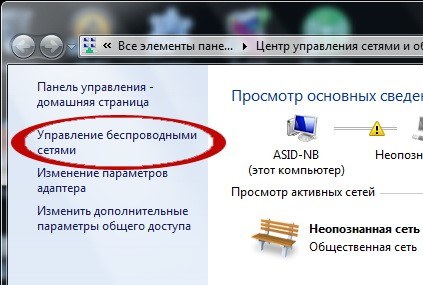
- Во всплывающем окне найдите вкладку «Безопасность».
- Для того чтобы увидеть действующий пароль, нужно нажать на позицию «отображать…».

- Теперь вы восстановили пароль от своего Wi-Fi Ростелеком и можете с легкостью получить доступ к интернету с других устройств.
Компьютер с программным обеспечением Windows 10
Чтобы использовать этот метод для определения пароля, необходимо соблюдение двух условий. Во-первых, компьютер должен иметь доступ в интернет по Wi-Fi Ростелекома. Во-вторых, вы должны быть администратором компьютера. В иных случаях использование данной методики невозможно. Если вышеперечисленные требования соблюдены, то руководствуйтесь следующим порядком действий, чтобы восстановить пароль:
- Найдите в Пуске «Центр управления сетям» и нажмите на строку левой кнопкой мыши.
- В открывшемся окне нажмите на раздел под названием «Изменение параметров адаптера». Нажав, вы автоматически перейдёте в него.

- В появившемся окне вы увидите отображение интернет-соединение вашего компьютера. Чтобы вызвать контекстное меню и войти в свойства сети, необходимо кликнуть правой кнопкой мыши по значку соединения.
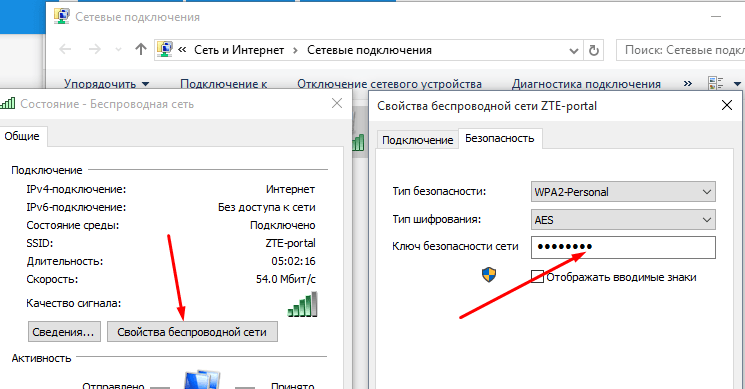
- Тут требуется перейти к разделу «Безопасность», и нажать на строчку «Отображать…»
- Используйте отобразившуюся комбинацию цифр.
Непосредственные настройки роутера
Чтобы узнать пароль от домашнего Вай-Фая Ростелеком можно использовать коробку от роутера, в которой он был приобретён. Где написан пароль от Wi-Fi? Посмотрите на её заднюю часть. Там написан адрес интерфейса и входные данные.
В том случае, если коробка потерялась или её просто выкинули, то можно подключиться к сети и без активации продукта. Для этого введите в строку поиска IP-адрес беспроводного маршрутизатора (по умолчанию это 192.168.1.1), в оба поля нужно ввести admin. Если эти данные не подходят, то попытайтесь ввести pass или же password.

- После того, как вы зайдёте в настройки, найдите вкладку «WLAN» и нажмите на нее.
- Перейдите к разделу «Безопасность».
- Найдите позицию WPA или WAPI и нажмите на строку «Отобразить…»
Видео-инструкция:
А что делать, если сеть неактивна?
Что делать, если все предыдущие способы предполагали наличие активного интернет-соединения, но его нет? Есть один способ отображения пароля от неактивной сети:
- Нужно нажать на Пуск и зайти в Служебные настройки, затем кликнуть на Командную строку.
- В этой строке введите друг за другом следующие команды:netsh wlan show profiles
Благодаря этому действию вы узнаете название сети, от которой необходим код.
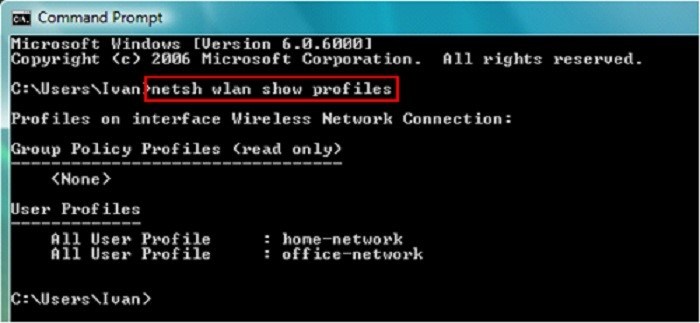
- После данного действия необходимо воспользоваться содержимым ключа и узнать пароль от Wi-Fi.
Иногда возникает необходимость смены пароля от роутера. Возможно, появляется желание ввести более подходящий и знакомый код или же неизвестные устройства каким-то образом подключились к вашей сети.
Что делать в таком случае? Для того чтобы сменить пароль требуется выполнение следующих действий:
- На вашем роутере Ростелеком есть кнопка «Reset». Нажмите на неё, чтобы все имеющиеся настройки были сброшены.
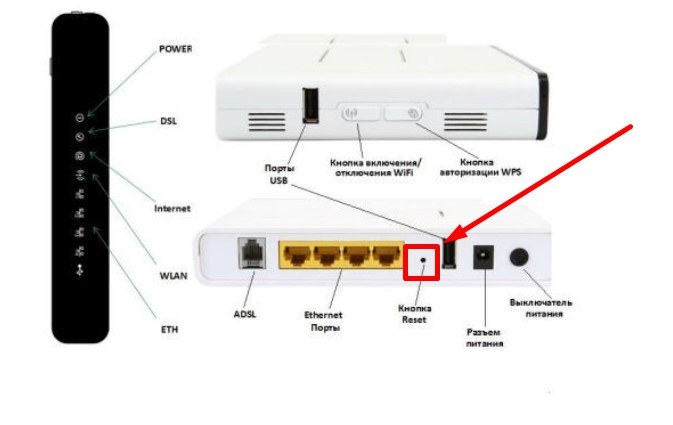
- Откройте любой браузер и в строке поиска введите цифры 192.168.1.1.
- После выполнения этого действия, если стандартные пароли прежде никогда не изменялись, должно появиться окно, в которое нужно ввести «admin», кликните на «Вход».

- Откроется страница с настройками. Переходим в настройки WLAN.
- Выберите пункт «Основной» и удалите старый пароль, символы которого закрыты звёздочками (или кружочками).

- Введите в эту строку новые данные.
- Сохраните изменения. После этого роутер отключится из-за смены данных, к нему нужно подключиться заново с помощью нового пароля.
Видео-инструкция по замене пароля:
Иногда возникает ситуация, при которой человек забывает свой пароль, а стандартные данные для авторизации по адресу 192.168.1.1 не подходят по каким-либо причинам. В этом случае необходимо сбросить настройки роутера до заводских. Для этого нажмите на роутере кнопку «Reset». Обычно она находится в небольшом углублении и достать до неё можно только иголкой.
Соединение после этого действия будет найдено автоматически. Затем нужно обратиться к настройкам WLAN и установить новый пароль и выбрать способ шифрования, а также дать название точке доступа. После перезагрузки роутера соединение будет установлено.
bezwifi.ru
Как изменить Вай-Фай пароль на роутере от Ростелеком
В данной статье описывается, как поменять пароль на WiFi роутере, приобретенном в офисе Ростелеком.
Содержание статьи
- Sagemcom Fast
- D-Link DVG-5402SP
- TP-Link TL-WR841ND
- Советы и рекомендации
Sagemcom Fast
Сетевые устройства этого производителя наиболее популярны у абонентов Ростелеком. Различные их модели можно найти практически в каждом салоне. WiFi-роутер Fast примечателен тем, что в него есть возможность подключить как FTTB (кабель из оптического волокна), так и ADSL (медная витая пара на 4 или 8 жил).Для того чтобы изменить настройки Вай-Фай на маршрутизаторах данного производителя, пользователям понадобиться зайти в специальный интерфейс. Вы можете сделать это через браузер персонального компьютера, ноутбука, планшета и даже со смартфона. Все, что вам надо – подключить это устройство к роутеру кабелем или по беспроводной сети.
- Запустите любой интернет-обозреватель.
- В строке адресации вам будет нужно написать IP-адрес нужного устройства. Если вы не меняли конфигурации после приобретения, это – 192.168.1.1. Щелкните Энтер, чтобы перейти на данную страницу.
- Перед вам откроется всплывающее окошко, в котором необходимо указать свои логин и пароль, чтобы подтвердить свои права на доступ. В оба текстовых поля введите слово «admin». Если вы или другие пользователи изменяли параметры, и вы не помните их – выполните сброс оборудования до заводских настроек и проделайте пункты 1-3 заново.
- Если вы все сделали правильно, то попадете на главную страницу интерфейса для настройки маршрутизатора. Откройте раздел с названием «Настройка WLAN» (Wireless Local Area Network), с помощью ссылки, которая располагается в меню слева.
- Вкладка «Безопасность»
- Раскройте вкладку «Безопасность».
- Интересующий вас параметр называется «WPAWPA2 пароль». Измените его значение.
- Кликните по кнопке «Применить и сохранить».
- Перейдите в раздел «Управление» (самый последний в левом меню).
- Нажмите на вкладку «Перезагрузка» и выполните рестарт маршрутизатора.
D-Link DVG-5402SP
В салонах Ростелеком также часто можно увидеть роутеры всемирно известного производителя D-link. Если вы приобрели именно такой продукт, в данной инструкции описано, как поменять свой пароль от беспроводного WiFi подключения на примере модели DVG-5402SP:- Запустите свой браузер.
- У данной модели адрес по умолчанию достаточно нестандартный — 192.168.8.254. Для других D-link чаще всего подойдет 192.168.1.1. Введите данной значение в поисковую строку и нажмите Энтер.
- Система перенаправит вас на страницу авторизации. Здесь нужно указать свои персональные логин и пароль для доступа к конфигурациям оборудования. В поле «Login» введите слово «admin», а «Password» оставьте пустым. Если данные параметры не подходят – вам нужно сбросить настройки роутера с помощью специальной кнопки на корпусе.
- В верхнем меню щелкните по закладке с названием «Setup» («Настройка»).
- В левой части страницы отобразится перечень разделов. Войдите в ««Wireless Setup» («Настройка беспроводного подключения»).
- Теперь вы нужно открыть категорию «Wireless Security» («Безопасность»).
- Нужный вам параметр носит название «Pre-shared key» («Код доступа»). Вам нужно поменять его значение и нажать «Apply» («Подтвердить»).
- Теперь с помощью верхнего меню необходимо открыть раздел ««Maintenance» («Обслуживание»).
- Войдите в раздел «Сохранение и перезагрузка» («Save and Reboot») и щелкните по кнопке «Перезагрузка» («Reboot»).
TP-Link TL-WR841ND
Маршрутизаторы фирмы TP-Link являются очень распространенным сетевым оборудованием в мире. Данный раздел предназначен для абонентов Ростелеком, выбравших продукцию данного производителя. Чтобы поменять настройки WiFi, следуйте представленной инструкции:- Откройте свой обозреватель.
- В поисковую строку впишите Айпи-адрес устройства в домашней сети – 192.168.0.1 и нажмите Энтер.
- В открывшемся окне необходимо указать свои имя пользователя и пароль доступа. Введите «admin» в оба поля (по умолчанию они совпадают). Если значения не подойдут – сбросьте параметры роутера до заводских с помощью небольшой кнопки в корпусе.
- В левой части открывшегося интерфейса располагается навигационное меню. С е
rostelekom1.ru









